استعراض مايكروسوفت أوفيس بروفيشنال 2007
المواصفات الرئيسية
- سعر المراجعة: 278.95 جنيه إسترليني
منذ حوالي 17 عامًا منذ إطلاقه على Windows ، لا يزال Office منتجًا مهمًا جدًا لشركة Microsoft ، ويحتل المرتبة الثانية في الواقع بعد Windows نفسه. تمثل مبيعات مجموعة التطبيقات الرئيسية هذه نسبة عالية من إجمالي مبيعات الشركة ، لذلك يجب أن يلهم أي إصدار جديد الكثير من الأشخاص للترقية أو الشراء من جديد. يظهر إصدار جديد من Office كل بضع سنوات ؛ كانت هناك إصدارات في 2000 و 2002 و 2003. يعد Office 2007 الأول من نوعه لمدة أربع سنوات ، لذا مع هذه الفجوة الزمنية الأطول ، كنت تتوقع الكثير من الابتكار.
يتوفر Office في خمسة إصدارات للبيع بالتجزئة ، اعتمادًا على مزيج التطبيقات التي تحتاجها. يقع Office Professional ، موضوع هذه المراجعة ، في المرتبة الثانية لأعلى النطاق ويتضمن Word و Excel و PowerPoint و Outlook و Publisher و Access.
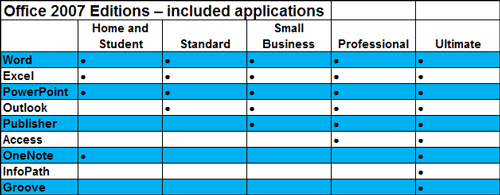
يأتي على قرصين مضغوطين ، على الرغم من أن التطبيقات الرئيسية كلها موجودة على القرص الأول ، والثاني محجوز لنسخة من .NET Framework 2 و SQL Server Express.
لقد ارتفعت متطلبات النظام للإصدار الجديد من Office منذ Office 2003 ويوصى بذلك الآن لتشغيل معالج بسرعة 1 جيجا هرتز مع ذاكرة 512 ميجا بايت ، ومساحة 2 جيجا بايت على القرص الصلب ، وشاشة 1،024 × 768 وقرص مضغوط قيادة. يجب أن تقوم بتشغيل Windows XP أو Windows 2003 Server أو Vista.
"" تغييرات على مستوى المكتب "
لا يقتصر أكبر ابتكار في Office 2007 على أي من التطبيقات الفردية ، ولكن يمكن العثور عليه في معظمها. هذا هو مقدمة من الشريط. يحل هذا محل شريط القوائم الرئيسي ومعظم أشرطة الأدوات ويعمل مثل نظام لوحات الألوان المبوبة. يعد هذا تغييرًا رئيسيًا لواجهة مستخدم Word و Excel و Outlook PowerPoint و Access. إنه يغير طريقة عملك مع التطبيقات وهو مصمم لترشيد نظام أشرطة الأدوات والقوائم وأجزاء المهام التي تطورت على مر السنين. وفقًا لمايكروسوفت ، تجعل الواجهة الجديدة استخدام التطبيقات الرئيسية في Office 2007 أسرع وأسهل من ذي قبل.
إذا نظرت إلى علامة التبويب "الصفحة الرئيسية" في شريط Word ، على سبيل المثال ، فسترى الكثير من التطبيقات الأكثر استخدامًا وظائف ، مثل تنسيق الخط والفقرات وتحديد النمط والقص واللصق والبحث و يستبدل. من الواضح أن Microsoft قد أمضت الكثير من الوقت مع مجموعات التركيز الخاصة بها ، وتحديد الميزات الأكثر استخدامًا بشكل منتظم.

يتم تجميع الوظائف داخل الشريط لتسهيل العثور عليها ، وبكل بساطة ، المزيد من ملفات الأشياء التي تحتاجها كل يوم متوفرة على الفور ، دون الحاجة إلى البحث في طبقات القوائم.
تقوم علامات التبويب الموجودة أعلى الشريط بالتبديل بين مجموعات الوظائف ، لذلك توجد في Word علامات تبويب للإدراج وتخطيط الصفحة والمراجع والمراسلات والمراجعة والعرض. في Excel ، تحل الصيغ والبيانات محل تخطيط الصفحة والمراجع والمراسلات. توجد أيضًا علامات تبويب منبثقة حساسة للسياق في الشريط ، والتي تظهر عند النقر فوق كائنات معينة في صفحاتك. انقر فوق صورة ، على سبيل المثال ، وستظهر علامة التبويب تنسيق أدوات الصورة ، مما يؤدي إلى شريط مخصص لوظائف الرسومات ، مثل المحاذاة والقص وتأثيرات الظل.
حتى مع تخصيص مساحة أكبر للشريط ، لن تتوفر كل وظيفة تحتاجها على الفور. بالنسبة للأوامر الأقل استخدامًا ، توجد سلسلة من الأزرار الصغيرة - ربما تكون صغيرة جدًا - في الأطراف اليمنى من أشرطة عناوين المجموعة أسفل الشريط. تؤدي هذه إلى مربعات حوار مخصصة ومبوبة تحتوي على أوامر أكثر تقدمًا.
بالإضافة إلى الأوامر المتوفرة في الشريط ، هناك أشرطة أدوات صغيرة حساسة للسياق تظهر عندما تقوم بتمييز كائنات على صفحتك أو ورقتك أو شريحتك. تتلاشى عندما يتحرك المؤشر بالقرب منهم ويتلاشى مرة أخرى ، حيث يتحرك بعيدًا. هذا يوفر القليل من العبث بالماوس ويعني ، على سبيل المثال ، أنه يمكنك الوصول الفوري إلى الخط ، ضوابط التبرير والتأكيد ، بالإضافة إلى وجود مجموعة مختلفة من الأوامر تظهر في شريط.
إذا كان هذا لا يزال غير كافٍ ، فيمكنك سحب الأوامر التي يجب أن يكون لديك حق الوصول الفوري إليها وإلصاقها في Quick شريط أدوات الوصول ، الموجود في الطرف الأيمن من شريط العنوان افتراضيًا ، ولكن يمكن وضعه أسفل الشريط ، إذا كنت بحاجة إلى المزيد مجال. المرونة مثيرة للإعجاب بلا شك.

لا بد أن تتسبب أي تغييرات في واجهة المستخدم في حدوث مشكلات للبعض ، وكانت هناك بالفعل شكاوى من صعوبة العثور على بعض الأوامر عن ذي قبل أو أنها تقع ضمن علامات تبويب غير بديهية. لماذا توجد الرؤوس والتذييلات ضمن إدراج بدلاً من تخطيط الصفحة في شريط Word ، على سبيل المثال ، ولماذا يتم إدراج صف في علامة التبويب الصفحة الرئيسية في Excel ، وليس ضمن إدراج؟ بالنسبة لأولئك الذين لديهم ميول Luddite ، هناك برامج مثل Classic Menus for Word 2007 ، من AddinTools (www.addintools.com) ، والتي تستعيد مظهر Office 2003 (ولكن لماذا الترقية؟).
من الصحيح أيضًا أن الشريط يشغل مساحة شاشة أكبر من القائمة وأشرطة الأدوات - خمسة صفوف شاشة بدلاً من ثلاثة - مما يترك مساحة أقل للمستند. يجب أن يكون هذا مشكلة أقل مع الاتجاه المستمر لشاشات العرض الأكبر حجمًا على كل من أجهزة الكمبيوتر المكتبية والمحمولة ، ولكن أمر في شريط أدوات الوصول السريع يقلل الشريط إلى علامات تبويبه فقط ، لإرضاء تلك المخصصة لتنظيف الشاشات.
يعد زر Microsoft Office جزءًا سخيفًا من هراء العلامة التجارية. بدلاً من وجود قائمة ملف في أعلى اليسار ، حيث يمكنك العثور على الخيارات الضرورية للفتح والحفظ والإغلاق الملفات وطباعتها وإرسالها عبر الإنترنت ، قامت Microsoft بإدخال زر مع شعار Office عليه هو - هي. الوظائف التي يقدمها هي نفسها إلى حد كبير كما كانت من قبل ، والآن فقط لا يوجد تذكير مرئي بأن لهم جميعًا علاقة بالملفات ، ما لم تصادف تحريك المؤشر فوق الزر.
تذهب التغييرات الأساسية في Office إلى أبعد من وجهه الجميل. تم استبدال تنسيقات الملفات .doc و. xls و. ppt (على الرغم من أنه لا يزال بإمكانك تحميلها وحفظها من أجل التوافق) بتنسيقات تستند إلى XML. يوفر هذا المعيار المفتوح العديد من المزايا مقارنة بالتنسيقات المملوكة لشركة Microsoft.
ولعل أهمها هو أن ملفات XML معيارية ، لذلك يتم تخزين النصوص والأرقام والرسومات والجداول والمخططات في وحدات منفصلة داخل الملف ، مما يجعل الملفات أكثر قوة. على وجه الخصوص ، إذا أصبح الملف تالفًا ، فمن المحتمل أن يظل من الممكن فتحه ، مع احتمال تعذر استرداد الوحدة التالفة فقط. على سبيل المثال ، إذا كانت الوحدة النمطية التي تحتوي على مخطط في ملف Excel xlsx تالفة ، فلا يزال بإمكانك فتح ورقة العمل المرتبطة بها وعرض الأرقام وإعادة إنشاء المخطط.
تعني نمذجة ملف XML أيضًا أن عناصر مثل كود VBA ، كما هو الحال في وحدات ماكرو Office ، يتم الاحتفاظ بها في وحدات منفصلة عن الصفحات ، الأوراق أو الشرائح ويجب أن تتم تصفيتها ، مع إمكانية القضاء بشكل أفضل على البرامج النصية الضارة من Office مستندات. بالطبع ، لن تتحقق هذه الحماية الإضافية إلا إذا تم اعتماد تنسيق XML على نطاق واسع بدلاً من تنسيقات الملكية السابقة.
لمساعدة المؤسسات على التبديل إلى أنواع ملفات XML ، أصدرت Microsoft حزمة توافق مجانية للأشخاص الذين يستخدمون Office 2000 و Office XP و Office 2003 ، مما يمكنهم من قراءة الملفات وتعديلها وحفظها بتنسيق XML.
تحتفظ Microsoft بالتنسيقات الجديدة أيضًا مما ينتج عنه مستندات أصغر ، على الرغم من أن المقارنة ليست عادلة تمامًا ، حيث يتم ضغط ملفات XML الخاصة بـ Office تلقائيًا ، باستخدام ضغط zip. أخذنا 28.5K ملف Word 2003 .doc وضغطناه إلى ملف مضغوط 7.6K. الملف نفسه ، الذي تم حفظه بتنسيق docx. ، استغرق 16.5 كيلو بايت - أكبر من ملف Word 2003 المضغوط ، ولكنه أصغر ، وبشكل تلقائي ، من ملف doc "القياسي".
أكبر تغيير منفرد في Word هو إدخال الشريط ، لكن الابتكارات الأخرى تجعله أيضًا أداة محسّنة لمعظم أنواع الكتابة. تتضمن التحسينات البسيطة Live Preview ، التي تعرض المستند بالكامل بنمط أو خط جديد ، فقط عن طريق تحريك المؤشر فوق أحد الخيارات في الشريط.
تتشابه سمات Word الجديدة مع نُسق الشرائح في PowerPoint وهي تدين بشيء ما لأنماط الفقرة ، حيث تكون إعدادات الطباعة والتنسيق مجمعة معًا ، وأنظمة ألوان ، توفر مجموعات ألوان منسقة من قبل المصمم للاستخدام في المستندات - قدم Publisher أنظمة ألوان لـ سنوات. تجمع النسق بين خيارات خط العنوان والجسم مع ألوان الإبرازات والارتباطات التشعبية ويتم تطبيقها على قالب المستند. هناك العشرات أو نحو ذلك مدمج ، ويتوفر المزيد عبر الإنترنت ويمكنك إنشاء وحفظ الخاصة بك.

يتم تقديم السمات ، مثل العديد من الخيارات في Word ، في المعارض ، والتي تعرض سلسلة من الصور المصغرة بدلاً من الحوارات المعقدة المليئة بالخيارات. للتحديد السريع والبسيط للخطوط والأنماط والقصاصات الفنية و SmartArt ، فهي أسهل كثيرًا في الاستخدام ولا يزال بإمكانك الوصول إلى مربعات الحوار إذا كنت بحاجة إلى درجة أكبر من التحكم.
أثناء وجودنا في SmartArt ، تم تجديد هذا الرسم البياني والمخطط الصغير ، مع المزيد من أنواع المخططات والأنماط المحسنة. إذا كنت معتادًا على إدراج الرسوم التخطيطية في مستندات Word ، فستعجبك SmartArt ، الذي يأخذ خيار إدراج مخطط في Word 2003 ويحدّثه لجيل نظام التشغيل Vista. على سبيل المثال ، يتم استبدال المخططات الهيكلية الأساسية للتطبيق السابق بمزيد من الرسوم التخطيطية بنمط Visio ، مع تعبئة النافورة والظلال المسقطة. من المثير للدهشة أن SmartArt لا يزال غير بديهي للاستخدام مثل Visio. ليس من السهل التعامل مع الموصلات كما أن تغيير حجم الكائنات أكثر صعوبة.
هناك بعض الابتكارات الصغيرة المفيدة في Word 2007 ، مثل بهجة الصحفي ، وعدد الكلمات المستمر. ليس عليك فقط الغوص في القوائم لمعرفة مدى بعد الانتهاء من مراجعة 4000 كلمة الخاصة بك لـ Office 2007 ، ولكن عندما تقوم بتمييز النص ، فإنه يعرض عدد الكلمات المميزة والإجمالي ، سواء في شريط الحالة في الجزء السفلي من ملف شاشة. الآن هذا مثير.
ولعل الاستخدام العام هو التدقيق الإملائي السياقي. العديد من الأخطاء المطبعية الأكثر شيوعًا ، مثل "هم" لـ "هناك" أو "لها" مقابل "هي" محاصرة بواسطة المدقق الإملائي ، بناءً على استخدامها (غير موجود) في الجملة. هذا مفيد بشكل خاص لأولئك الذين يمليون عبر التعرف على الكلام ، حيث يكون هذا النوع من الأخطاء المتجانسة أكثر شيوعًا.
يمكن لبرنامج Word 2007 إضافة توقيعات رقمية إلى مستنداتك ويمكن أن تحتوي هذه التوقيعات على بيانات وصفية حول إصدار المستند الذي تم توقيعه وتاريخ التوقيع. يمكن إخفاؤها عن العرض ، لكنها تظل مضمنة في ملف المستند ، أو دمجها مع نسخة ممسوحة ضوئيًا من توقيعك المكتوب بخط اليد. هذه وسيلة مفيدة للشركات التي تحتاج إلى ترخيص العقود أو المستندات القانونية إلكترونيًا.
ميزة إضافية أخيرة لبرنامج Word هي الدعم المباشر لمستندات PDF. بالإضافة إلى الحفظ في XML ، يمكنك إنشاء PDF دون الحاجة إلى برنامج Acrobat أو PDF Converter الإضافي. لم يتم تضمينه في قرص Office 2007 ويجب تنزيله بشكل منفصل عن موقع Microsoft - على ما يبدو للامتثال لرغبات Adobe.
يستفيد Excel 2007 من نفس الإصلاح الشامل للواجهة مثل Word ، مع تقديم مربعات الحوار المستندة إلى الشريط والمعرض. ستكون هناك حاجة إلى نفس النوع من إعادة التدريب ، لكنك ستحصل قريبًا على فوائد ، على سبيل المثال ، أن تكون قادرًا على تنسيق الخلايا باستخدام أزرار الشريط ، بدلاً من الاضطرار إلى الخوض في عمق "تنسيق الخلايا" الحوار.
أحد مجالات العمل التي تستفيد كثيرًا من تقديم الشريط هو الصيغ. تعرض علامة تبويب الصيغة وظائف تحت عناوين فرعية مثل Financial و Logical و Maths و Trig ، ولكن هناك أيضًا عنوان فرعي مفيد "تم استخدامه مؤخرًا" ، والذي أظن أنه سيكون مفيدًا للغاية.
نظرًا لكونه جدول بيانات ، فقد تتوقع أن تكون إحصاءات Excel 2007 مثيرة للإعجاب وبالنسبة لأولئك الذين يحبون الأرقام الكبيرة الحجم من ورقة عمل فردية تمت زيادتها من 65،536 صفاً بواسطة 256 عموداً إلى 1،048،576 بنسبة 16،384 ، حوالي 1،500٪ أكبر. (أحب أن أرى ورقة العمل هذه.. م). في حين أنه سيكون هناك عدد قليل ممن يقترب من تحدي حتى الحدود القديمة ، فمن الجيد أن ترى إزالة تقييد 256 عمودًا. هناك مدقق توافق أيضًا ، لذلك لا ترسل ورقة عمل عن غير قصد إلى شخص لا يمكنه فتحها في إصدار سابق من Excel.
ليس هذا هو التحسين الوحيد في Excel 2007. مع الانتقال السريع إلى المعالجات متعددة النواة ، كان أحد أكبر التغييرات هو محرك الرياضيات ، الذي يقسم الآن الحسابات بين النوى المختلفة ويجب أن يسرع إعادة الحساب.

هناك الكثير من الأشياء الجديدة على جانب العرض التقديمي في Excel ، أيضًا ، ربما أكثر من Word الجديد. وأكثرها سهولة هو التنسيق الشرطي. هل أردت يومًا أن يستخدم Excel نصًا أحمر في خلية للإشارة إلى توازن سلبي والأسود للإشارة. يمكنك الآن إعداد تنسيق شرطي للقيام بذلك بسهولة أكبر ، دون الحاجة إلى استخدام عمليات البحث أو كتابة البرامج النصية.
أكثر من ذلك ، يمكنك إضافة أشرطة ملونة كخلفيات للخلايا ، والتي تظهر تلقائيًا أكثر للأرقام الأعلى ، أو استخدام أنظمة ألوان من الأخضر والأصفر والأحمر للإشارة إلى أهم الأشكال. يمكنك حتى تمييز خلايا معينة بأيقونات في نهايتها اليسرى ، وإظهار علامات التجزئة والصلبان أو الأسهم أو المخططات الشريطية المصغرة ، من بين رموز أخرى. كل هذا يمكن القيام به من خلال المعاينة المباشرة ، لمعرفة الشكل الذي ستبدو عليه ويمكنك الجمع بين أنظمة الألوان والرموز في نفس الخلايا. باستخدام هذا النوع من التنسيق ، يمكن تسهيل قراءة أوراق العمل في لمح البصر ، دون الحاجة إلى استخدام مخطط.
هذا لا يعني أن الرسوم البيانية ليست فعالة. تمت إعادة كتابة محرك الرسوم البيانية وهناك الآن الكثير من التأثيرات الحديثة ، مثل 3D السلس والظلال المسقطة المعقدة والشفافية. على الرغم من ذلك ، لا توجد أنواع مخططات جديدة ، لذلك لا تزال المخططات النقطية والمربع على سبيل المثال غير موجودة في القائمة. كما هو الحال مع الصور في Word ، لا تظهر علامة التبويب التخطيط إلا في شريط Excel 2007 عند إنشاء مخطط جديد أو تحريره.
بشكل عام ، يعد Excel 2007 أكثر قوة ، وأسهل في الاستخدام ، وأفضل في النظر إليه من ذي قبل - وربما تكون أكثر ثلاثة مجالات مفيدة للتحسين موجودة في جدول البيانات.
في الأصل أحد الأعضاء الصغار في عشيرة Office ، نما Outlook ليكون على الأرجح أكثر مكوناته استخدامًا. يستخدم ملايين الأشخاص Outlook للتعامل مع البريد الإلكتروني والمواعيد وإدارة المهام وقوائم جهات الاتصال و Outlook 2007 تمت ترقيتهما بإدخال تحسينات على كل من الواجهة والأساس علم الميكانيكا.
في المرة الأولى التي تقوم فيها بتشغيل البرنامج ، يتم نسخه عبر أي رسائل وإعدادات يجدها في الإصدارات القديمة من Outlook أو Outlook Express. إذا كنت تنشئ حساب بريد إلكتروني جديدًا ، فلن تضطر إلى تذكر كل الأشياء الخادعة لمزود خدمة الإنترنت التي تضيع عادةً في مجلد في درج سفلي. كل ما تحتاجه الآن هو اسم الحساب وكلمة المرور.
لا تختلف الشاشة الرئيسية بشكل واضح عن سابقتها مثل التطبيقات الأخرى ، حيث لا يظهر الشريط حتى تقوم بإنشاء رسالة أو تحريرها. بدلاً من ذلك ، تحصل على شريط ToDo جديد ، أسفل الجانب الأيمن من الشاشة ، مما يساعد على دمج التقويم ومعلومات المهمة مع الرسائل. انقر فوق الشريط ويفتح مع عرض التقويم والمواعيد.

يقدم Outlook الآن تغييرات طفيفة تحدث فرقًا كبيرًا في طريقة عملك. من الأسهل أن يكون لديك عدد من المشاريع أثناء التنقل حيث يمكنك تخصيصها لفئات الألوان ، ثم إجراء عمليات البحث حسب اللون لتجميع جميع الإدخالات ذات الصلة.
يمكن الآن معاينة العديد من المرفقات من داخل جزء القراءة لأي رسالة ، واردة أو صادرة ، لذلك أنت لا داعي لانتظار فتح تطبيق مرتبط قبل النظر إلى صورة مرفقة أو قراءة نص وثيقة.
البحث هو تحسن كبير في حد ذاته. لقد ولت روتين "صنع فنجان من القهوة وقد يتم البحث" من الإصدارات السابقة من Outlook ويأتي في البحث الفوري ، وهو نوع من بحث سطح المكتب تم تنفيذه في Vista. ومع ذلك ، فإنه لا يظهر بسرعة بحث Lookout ، الذي اشترته Microsoft مرة أخرى في عام 2003 وأتاحته كإضافة مجانية لبرنامج Outlook 2003. على الرغم من توقف Microsoft عن توفيره ، لا يزال بإمكانك تنزيله من www.snapfiles.com/download/dllookout.html.
تقدم Microsoft البريد الإلكتروني Postmark مع Outlook 2007. تم تصميم هذه التقنية الجديدة لتقليل كمية البريد العشوائي ، عن طريق إجبار الكمبيوتر على إجراء عمليات حسابية إضافية قبل إرسال بريد إلكتروني. لا يمثل الكثير من النفقات العامة لمرسل البريد الإلكتروني الشرعي ، كما تقول الحجة ، ولكنه يمثل عبئًا كبيرًا على مرسل البريد العشوائي ، الذي يحاول إرسال مئات الآلاف من الرسائل.
العقبة الوحيدة في هذا النظام الجدير بالثناء هي ، هل يستخدم مرسلو البريد العشوائي Outlook لإرسال رسائل غير مرغوب فيها؟ أكثر من ذلك ، لماذا تستخدم البريد الإلكتروني الإشارات البريدية على الإطلاق إذا كنت ترسل رسائل غير مرغوب فيها؟ قد تأتي مرحلة يكون فيها الكثير من الأشخاص لديهم أجهزة كمبيوتر تعمل بالتقنية بحيث يمكن رفض الرسائل غير المختومة بالبريد ، ولكن هذا سيكون بعيد المنال. من الأفضل زيارة منازل مرسلي البريد العشوائي وملئها بالخرسانة (غموض متعمد).
إنه أمر مهم سواء أكان PowerPoint أو Word يستفيد أكثر من مقدمة الشريط وتغييرات الواجهة المرتبطة به. لطالما قدم تطبيق العروض التقديمية من Microsoft الكثير من التخطيطات والأنماط وأنظمة الألوان المصممة مسبقًا ووجود كل لوحة أو قائمة منسدلة من الشريط المناسب يجعل التنقل بين الخيارات أمرًا بالغ الأهمية صريح.
كمثال على سهولة الاستخدام المتزايدة ، فكر في إضافة شكل تلقائي إلى شريحة PowerPoint. في برنامج aPowerPoint 2003 ، يمكنك النقر فوق قائمة "إدراج" وتحديد صورة ، وشكل تلقائي. يؤدي هذا إلى فتح شريط أدوات الشكل التلقائي وكل نوع من أنواع الأشكال به قائمة منسدلة يمكنك من خلالها تحديد الشكل المعين الذي تريده.
في PowerPoint 2007 ، انقر فوق علامة التبويب إدراج في الشريط ثم انقر فوق الأشكال ضمن مجموعة الرسوم التوضيحية. تظهر جميع التصميمات المتوفرة على الفور في جزء كبير واحد ، مجمعة حسب التصميم. انقر على الشكل الذي تريده وسيظهر على جانبك ، بما يتماشى مع النمط المختار للعرض التقديمي.

تمت إضافة Live Preview إلى عجائب الشريط ، وهي مناسبة تمامًا لعرض تصميمات الشرائح والانتقالات والخطوط والألوان والتأثيرات. ما عليك سوى تمرير مؤشر الماوس فوق خيار القائمة المرئية الذي تريد معاينته وتعرض الشريحة الحالية التغييرات. انقر للتحديد وستتخذ جميع الشرائح في العرض التقديمي الحالي التغيير.
بالإضافة إلى التحكم بشكل أفضل في الأشكال ، تمت إعادة كتابة كل من SmartArt و WordArt - وليس قبل ذلك الوقت. يمكنك الآن إنتاج مخططات تنظيمية وقائمة جيدة التنظيم وحديثة مع جميع الأجراس والصفارات العصرية في SmartArt. يقدم WordArt 30 نمطًا محددًا مسبقًا للنص ولا يوجد أي منها قبيح مثل الأنماط التي كانت تقدمه. يمكنك التحكم بشكل منفصل في مخطط النص والتعبئة والتأثيرات ، مثل التوهج والنقش ، مما يجعل الأداة أكثر تنوعًا.
بالنسبة لأولئك الذين خضعوا لعروض PowerPoint التقديمية على فترات منتظمة ، يجب أن يكون الصحفيون على مستوى جيد في القائمة ، فإن القدرة على تشغيل شاشتين في عرض مقدم العرض يجب أن تمنع النهاية غير الملائمة للبقعة الأخرى عرض. يتيح عرض مقدم العرض لأي شخص يستخدم PowerPoint أن يعرض شيئًا واحدًا على شاشة العرض وآخر تمامًا على شاشة تحكم منفصلة. ليس من الصعب جدًا ترتيب ذلك ، إذا كان لديك دفتر ملاحظات متصل بجهاز عرض وأداة عرض جيدة للفريق. هذه إضافة مرحب بها لأنها تبدو دائمًا غير كافية عندما يتعين على مقدم العرض الرجوع إلى شاشة تحرير PowerPoint غير معادة للتسليم إلى الشخص التالي.
اعتاد Publisher أن يكون تطبيقًا قويًا للنشر المكتبي للأعمال في حد ذاته ، ولكن منذ ذلك الحين أصبح جزءًا من مجموعة Office التي ضعفت ، مع إدخال تحسينات طفيفة فقط على وظائف. في حين أنها لا تزال أداة قوية للغاية ، إلا أنها لم تتمتع بنوع الاستثمار الذي استمتع به بعض منافسيها أو بعض الأشقاء.
مع Publisher 2007 ، لا يبدو أن الأمور قد تغيرت. لا يوجد شريط هنا ، لجعل تصميم الصفحات أسهل وأكثر سهولة ، لا توجد معاينة مباشرة لعرضها كيف ستبدو التغييرات المحتملة في مستنداتك وبالتأكيد لن تظهر أي من التسهيلات الجديدة من عرض تقديمي.
انقر فوق WordArt في مربع أدوات Publisher ونفس التصميمات القديمة المتعبة على غرار Thunderbirds معروضة ، مما يمنح منشورك كل أسلوب وفورية تكريم Showaddywaddy. تتبع الأشكال التلقائية أيضًا التصميم القديم ولا توجد محاولة لتقديم SmartArt. جميع الميزات الأساسية للناشر الجديد مشابهة جدًا لتلك الموجودة في Publisher 2003.

بعد طول انتظار ، يمكن لـ Publisher إنتاج مستندات PDF بشكل أصلي ، دون الحاجة إلى محولات تابعة لجهات خارجية ، ولكن حتى هذا يعد تحسينًا على مستوى المكتب ، وليس شيئًا مضافًا خصيصًا للتحسين الناشر. كما هو الحال مع جميع تطبيقات Office الأخرى ، يتم أيضًا دعم تنسيق مستندات XPS من Microsoft.
هناك بعض التحسينات في Publisher 2007 ، مثل دعم مطابقة ألوان Pantone والقدرة على طباعة الشعارات ، إذا كانت طابعتك تدعمها ، دون الحاجة إلى تجانب الصفحات الفردية. يمكنك توجيه رسائل البريد الإلكتروني بشكل أفضل إلى عملائك وتضمين ارتباطات تشعبية مخصصة لتوجيههم إلى صفحات محددة قد تهمهم وتفيدك.
تمت أيضًا إعادة كتابة الشاشة الافتتاحية ، مما يتيح لك تحديدًا أسهل للقوالب وأحجام الصفحات من مستنداتك. يتم استخدام القوالب بشكل أفضل بشكل عام ويمكنك إعادة استخدام بعض التصميمات من نوع مستند إلى آخر ، مثل من بطاقة أعمال إلى ملصق إرجاع.
تم تحسين وتبسيط كل من دمج البريد ومساعدي البريد الإلكتروني ، ولكن بالمقارنة مع التغييرات التي تم إجراؤها في مكان آخر في Office 2007 ، كل هذا يعد أجرة ضئيلة جدًا. كل هذا يبدو وكأنه "Publisher 2005" ، في منتصف دورة الترقية تقريبًا وظهر في المربع لأنه كان لا بد من إطلاق Office 2007 الجديد.
يحصل تطبيق قاعدة بيانات Microsoft على نفس الإصلاح الشامل للواجهة مثل معظم التطبيقات الأخرى في Office 2007. قد يكون هناك عدد أقل من المجموعات والخيارات المعروضة في شريط الوصول ، ولكن لا يزال الوصول إليها أسهل مما كانت عليه من قبل.
أحد التحسينات الرئيسية للبرنامج هو زيادة عدد القوالب الجاهزة المفيدة. على الرغم من أن Access قادر تمامًا على استخدامه لإنشاء قواعد بيانات ارتباطية ثقيلة الوزن ومخصصة لتطبيقات لمرة واحدة ، إلا أن هناك أيضًا يتم التعامل مع السوق من خلال تطبيقات مثل FileMaker Pro ، والتي تستفيد من واجهة أبسط والقدرة على إنشاء قواعد بيانات قياسية مع الحد الأدنى ضجة.
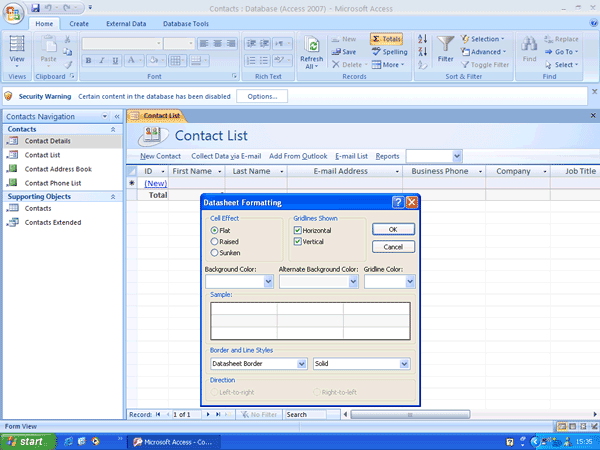
يحتوي Access 2007 على مجموعة جيدة من القوالب التي يمكن استخدامها للعديد من التطبيقات القياسية ، مثل قوائم جهات الاتصال وإدارة الأصول ، دون الحاجة إلى التعمق في برمجة قواعد البيانات.
تمامًا أيضًا ، حقًا ، حيث توصي Microsoft الآن باستخدام Access Macro Language (AML) لبرمجة قواعد البيانات حيث أن أمانها أكثر إحكامًا من Visual Basic for Applications (VBA). قد يكون هذا صحيحًا ، ولكن أيضًا كتابة AML أقل سهولة ، مع عدم وجود لغة إنجليزية لـ VBA.
هناك نوعان من أنواع الكائنات الجديدة ، بما في ذلك حقل التقويم الذي ، كما يوحي الاسم ، يسقط تقويمًا للاختيار من بينها - يشبه إلى حدٍ ما تحديد تاريخ المغادرة في موقع السفر. هناك أيضًا نموذج التقسيم المفيد الذي يمكّنك من عرض قائمة السجلات في نصف الشاشة وتفاصيل سجل معين في النصف الآخر. يعد Outlook مثالاً جيدًا على المكان الذي قد تحتاج فيه إلى هذا النوع من إعداد الشاشة.
يبدو أن Access 2007 قد تمت إعادة استهدافه للمستخدمين الأقل كثافة ، على الرغم من أنه لا يزال يتكامل مع SharePoint Services و SharePoint Server.
بمجرد أن تقضي بضعة أيام في التعود على الشريط وحيث توجد الآن جميع الأزرار وخيارات القائمة التي كنت تعرفها وتحبها ، فإن Office 2007 لديه الكثير من أجله. تعد مراجعة واجهة المستخدم بمثابة تحسين - فهي أكثر تنظيماً من الناحية المنطقية وتجعلها أسرع في أداء الوظائف اليومية. بمجرد أن تستخدمه ، نشك في أنك سترغب في العودة.
"الحكم"
التغييرات الأخرى أكثر دقة. يعد التبديل من تنسيقات الملفات الاحتكارية إلى XML أمرًا جيدًا وسيساعد في فتح ملفات Microsoft للعمل مع تطبيقات الطرف الثالث. إنها أصغر حجمًا أيضًا ، على الرغم من أن هذا لا يرجع إلى XML فقط.
لذا ، هل يجب عليك الترقية من Office 2003؟ إذا كنت تقرأ هذا من الولايات المتحدة ، فربما تكون الإجابة نعم ، ولكن مع وجود فرق بين الأسعار في الولايات المتحدة والمملكة المتحدة ، فليس من الواضح تمامًا قطع هذا الجانب من المحيط. تدعي Microsoft أنها تترك التسعير لبائعي التجزئة ، لكن جميع تجار التجزئة يرسمون مبالغ مماثلة إلى حد كبير ، بناءً على سعر الجملة لشركة Microsoft (يجب عليهم ذلك ، هناك منافسة شرسة) ، لذا فإن هذه الحجة ليست كذلك غسل. تعد الترقية فقط والإصدار التعليمي (للطلاب أو المعلمين) وإصدارات OEM أكثر جاذبية بسعر ، ولكن من المحبط أن المشترين في الولايات المتحدة لا يضطرون إلى التفكير في هذه الخيارات حتى يتمكنوا من تحمل تكلفة منتج.
بشكل عام ، ستحافظ الميزات الجديدة والمحسّنة على Office 2007 باعتباره المجموعة المتكاملة الرائدة نظام Windows الأساسي - نتمنى ألا يضر كثيرًا في المملكة المتحدة عندما تنقر على "Debit My بطاقة'.
سمات
| صيغة الوسائط | قرص مضغوط |
| نوع البرنامج | جناح المكتب |
| الحد الأقصى للمستخدمين المرخصين | حاسب شخصي 1 |
| متطلبات النظام | المعالج *: 500 ميجا هرتز أو نظام تشغيل أعلى **: Windows XP مع Service Pack 2 Windows Server 2003 مع Service Pack 1 أو أحدث الذاكرة ***: 256 ميجا بايت من ذاكرة الوصول العشوائي أو أعلى محرك الأقراص الثابتة: 2 جيجا بايت محرك أقراص ضوئي: قرص مضغوط أو DVD-ROM أخرى: شاشة بدقة 1024 × 768 أو أعلى تتطلب بعض ميزات الكتابة بالحبر تشغيل Microsoft Windows XP Tablet PC Edition أو إصدار أحدث تتطلب وظيفة التعرف على الكلام ميكروفون حديث وجهاز إخراج صوتي تتطلب ميزات إدارة حقوق المعلومات الوصول إلى Windows 2003 Server المزود بحزمة الخدمة Service Pack 1 أو إصدار أحدث يعمل بنظام Windows Rights Management خدمات الاتصال بـ Microsoft Exchange Server 2000 أو أحدث مطلوب لبعض الوظائف المتقدمة في Outlook 2007 Dynamic Calendar تتطلب اتصال بالخادم البحث الفوري يتطلب Microsoft Windows Desktop Search 3.0 الاتصال بـ Microsoft Windows Server 2003 مع Service Pack 1 أو الأحدث الذي يعمل بنظام Microsoft Windows SharePoint Services. وظائف التعاون المتقدمة Microsoft Office SharePoint Server 2007 مطلوب لبعض الوظائف المتقدمة تتطلب مكتبة شرائح PowerPoint توفر Office SharePoint Server 2007 مشاركة البيانات بين أجهزة كمبيوتر متعددة ، يجب أن يعمل الكمبيوتر المضيف بنظام التشغيل Windows Server 2003 المزود بحزمة الخدمة Service Pack 1 أو Windows XP Professional مع Service Pack 2 أو الإصدار الأحدث من Internet Explorer 6.0 أو لاحقًا ، متصفح 32 بت فقط. تتطلب وظائف الإنترنت الوصول إلى الإنترنت * معالج 1 جيجاهرتز أو أعلى موصى به لـ Business Contact Manager. لا يتوفر Business Contact Manager بكل اللغات. ** معالج تنظيف Office غير متوفر في نظام تشغيل 64 بت. *** 512 ميغابايت من ذاكرة الوصول العشوائي أو أعلى موصى بها للبحث الفوري في Outlook و Business Contact Manager. لا يتم تشغيل القواعد النحوية والهجاء السياقي في Word ما لم يكن الجهاز به ذاكرة 1 جيجابايت. ، المعالج *: 500 ميغا هرتز أو نظام تشغيل أعلى **: Windows XP مع Service Pack 2 Windows Server 2003 مع Service Pack 1 أو أحدث الذاكرة ***: 256 ميغابايت من ذاكرة الوصول العشوائي أو أعلى محرك الأقراص الثابتة: 2 غيغابايت محرك الأقراص الضوئية: قرص مضغوط أو DVD-ROM أخرى: شاشة بدقة 1024 × 768 أو أعلى تتطلب بعض ميزات الكتابة بالحبر تشغيل Microsoft Windows XP Tablet PC Edition أو الى وقت لاحق. تتطلب وظيفة التعرف على الكلام ميكروفون التحدث عن قرب وجهاز إخراج الصوت. تتطلب ميزات إدارة حقوق المعلومات الوصول إلى Windows 2003 Server المزود بحزمة الخدمة Service Pack 1 أو إصدار أحدث يعمل بخدمات إدارة حقوق Windows. يلزم الاتصال بـ Microsoft Exchange Server 2000 أو إصدار أحدث لأداء وظائف متقدمة معينة في Outlook 2007. تتطلب التقويمات الديناميكية اتصالاً بالخادم. يتطلب البحث السريع Microsoft Windows Desktop Search 3.0. الاتصال بـ Microsoft Windows Server 2003 مع الخدمة الحزمة 1 أو الأحدث التي تشغل Microsoft Windows SharePoint Services مطلوبة من أجل تعاون متقدم معين وظائف. Microsoft Office SharePoint Server 2007 مطلوب لبعض الوظائف المتقدمة تتطلب مكتبة الشرائح PowerPoint Office SharePoint Server 2007. للمشاركة البيانات بين أجهزة كمبيوتر متعددة ، يجب أن يعمل الكمبيوتر المضيف بنظام التشغيل Windows Server 2003 المزود بحزمة الخدمة Service Pack 1 أو Windows XP Professional المزود بحزمة الخدمة Service Pack 2 أو أحدث. Internet Explorer 6.0 أو إصدار أحدث ، مستعرض 32 بت فقط. تتطلب وظائف الإنترنت الوصول إلى الإنترنت. * معالج 1 جيجاهرتز أو أعلى موصى به لـ Business Contact Manager. لا يتوفر Business Contact Manager بكل اللغات. ** معالج تنظيف Office غير متوفر في نظام تشغيل 64 بت. *** 512 ميغابايت من ذاكرة الوصول العشوائي أو أعلى موصى بها للبحث الفوري في Outlook و Business Contact Manager. لا يتم تشغيل القواعد النحوية والهجاء السياقي في Word ما لم يكن لدى الجهاز ذاكرة بسعة 1 غيغابايت. |



